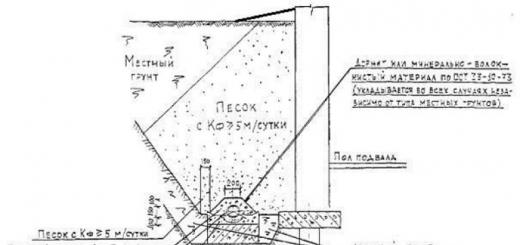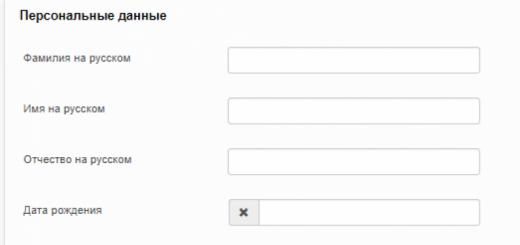Android Pay ใช้กับสมาร์ทโฟนรุ่นใดได้บ้าง
Android Payทำงานได้แม้ในรุ่นราคาไม่แพงเช่น Samsung Galaxy A3, LG G4s, Huawei P8 Lite, Sony Xperia XA
1 จาก 42 จาก 4
3 จาก 4
4 จาก 4
ในการชำระเงินทางโทรศัพท์ คุณต้องมีสามเงื่อนไข:
ระบบปฏิบัติการ Android เวอร์ชัน 4.4 KitKat หรือใหม่กว่า
โมดูล NFC สำหรับการชำระเงินแบบไม่ต้องสัมผัส
การจำลองการ์ด (HCE)
Android Pay จะทำงานบนอุปกรณ์บางอย่างตั้งแต่ต้นปี 2013: HTC One, Sony Xperia Z1, Samsung Galaxy S5, LG G3s และอื่นๆ แต่ไม่ใช่สำหรับทุกคน ตัวอย่างเช่น Nexus 7, Galaxy Note 3 และ Galaxy S3 ไม่มี HCE โทรศัพท์ราคาประหยัดที่ทันสมัยส่วนใหญ่มี NFC: Samsung Galaxy A3, LG G4s, Huawei P8 Lite, Sony Xperia XA ถึงกระนั้นพวกเขามักจะไม่วางบนโทรศัพท์มากถึง 10,000 รูเบิล คุณไม่สามารถชำระเงินด้วย Samsung Galaxy J1, Acer Liquid Z520, Asus ZenFone Go, LG K5 และรุ่นราคาประหยัดอื่นๆ เงื่อนไขสำคัญอีกประการหนึ่งคือโทรศัพท์จะต้องไม่มีการเข้าถึงรูท บนอุปกรณ์ที่ถูกแฮ็ก แอปพลิเคชันจะไม่เริ่มทำงาน ช่างฝีมือถูกกล่าวหาว่าพบวิธีเลี่ยงการจำกัด แต่เราไม่แนะนำให้ทำเช่นนี้บนอุปกรณ์ของคุณ
ไพ่อะไรถูกมัด
ตอนเปิดตัวระบบทำงานด้วยเดบิตและเครดิต บัตรวีซ่าและมาสเตอร์การ์ดจากธนาคาร 14 แห่ง ได้แก่ AK Barsa, Alfa Bank, Binbank, VTB24, MTS Bank, Otkritie Bank, Promsvyazbank, Raiffeisenbank, Rocketbank, Russian Standard Bank , Rosselkhozbank, Sberbank, Tinkoff, Tochka Bank Android Pay ยังรองรับระบบ Yandex.Money ต่อมาธนาคารอื่นๆ และระบบการชำระเงิน Mir (สำหรับ Apple Pay และ Samsung Pay ที่ใช้งานได้อยู่แล้ว) มักจะเริ่มร่วมมือกับ Android Pay ในสหรัฐอเมริกา สำหรับ Android Pay บัญชี PayPal ที่มีบัตรที่เชื่อมต่อทั้งหมด บางทีฟังก์ชั่นดังกล่าวอาจปรากฏในรัสเซียเมื่อเวลาผ่านไป
สถานที่ชำระเงินด้วย Android Pay
เช่นเดียวกับระบบอื่นๆ Android Pay ทำงานผ่านโปรโตคอล NFC ดังนั้นการชำระเงินผ่านโทรศัพท์จึงต้องไปทุกที่ที่มีการชำระเงินด้วยบัตร Visa และ MasterCard แบบไม่ต้องสัมผัส ข้างเครื่องชำระเงิน มักจะมีไอคอนสำหรับ PayPass, PayWave, Apple Pay, Android Pay หรือระบบการชำระเงินแบบไม่ต้องสัมผัส เมื่อเปิดตัว Spar, Azbuka Vkusa, VkusVill, Karusel, Perekrestok, Pyaterochka, Magnit, M.video, Lenta, Metro และ H&M ได้ประกาศความร่วมมือกับ Android Pay , Burger King, KFC, McDonald's, Teremok, Starbucks, Double B, ร้านกาแฟ Shokoladnitsa, สถานีบริการน้ำมัน BP, Bashneft และ Rosneft ซึ่งหมายความว่าในสถานประกอบการเหล่านี้ไม่ควรมีปัญหากับการชำระเงินและแคชเชียร์ที่ปฏิเสธที่จะรับการชำระเงินทางโทรศัพท์ นอกจากนี้ในแอปพลิเคชันยังเพิ่มส่วนลดและ บัตรโบนัสเครือข่ายเหล่านี้
ตัวอย่างเช่น ศาลากลางกรุงมอสโกประกาศความเป็นไปได้ในการเดินทางด้วยรถไฟใต้ดินและ MCC ในราคา 1 รูเบิลเมื่อซื้อตั๋วผ่าน Android Pay แต่ผู้โดยสารนั้นหัก 40 รูเบิลจากบัตรและไม่มีการคืนเงิน
วิธีชำระเงินด้วย Android Pay
ในแอปพลิเคชัน คลิกที่เครื่องหมายบวก ถ่ายรูปบัตรธนาคารของคุณและกรอกข้อมูลในช่องว่าง
หากต้องการชำระเงินจากโทรศัพท์ของคุณ ให้เปิดใช้งาน NFC ในการตั้งค่าในส่วน "เพิ่มเติม" เมื่อใช้ร่วมกับ NFC คุณสมบัติ Android Beam จะเปิดขึ้นเพื่อแชร์ข้อมูลกับโทรศัพท์เครื่องอื่น บางทีคุณอาจไม่ต้องการมัน
ปักหมุดไอคอน NFC ในหน้าต่างแจ้งเตือน หากคุณไม่ต้องการเปิดใช้งานคุณสมบัตินี้และไปที่การตั้งค่าทุกครั้ง
เมื่อชำระค่าสินค้าในร้านค้า ให้ปลดล็อกโทรศัพท์ของคุณ (ด้วยรหัส PIN หรือเครื่องสแกนลายนิ้วมือ) แล้ววางพิงกับเครื่องชำระเงิน - ชำระเงินในการซื้อภายในไม่กี่วินาที หากการซื้อมีค่าใช้จ่ายมากกว่าหนึ่งพันรูเบิล แคชเชียร์อาจขอให้คุณป้อนรหัส PIN ของบัตรหรือลงชื่อ
จ่ายตามนาฬิกาได้ไหม
Huawei Watch 2 เป็นหนึ่งในสมาร์ทวอทช์ไม่กี่รุ่นที่รองรับ Android Pay
1 จาก 2 2 จาก 2ได้ แต่สำหรับ LG Watch Sport และ Huawei Watch 2 เท่านั้น โดยตรงตามเงื่อนไขสองประการ: มี NFC และระบบปฏิบัติการ Android Wear 2.0 แต่โดยทั่วไปแล้ว NFC นั้นไม่ค่อยได้ติดตั้งในนาฬิกา Android โมดูลนี้มีอยู่ใน Samsung Gear S3 และ Sony SmartWatch 3 แต่อุปกรณ์ยังไม่ได้รับการอัปเดตเป็นเวอร์ชัน 2.0 และรุ่นที่ใช้ Android Wear 2.0 อยู่แล้วจะไม่มี NFC หากต้องการชำระเงินด้วยนาฬิกา ให้ดาวน์โหลด แอพ androidชำระเงิน เปิดและเพิ่มบัตร นาฬิกาจะเปิด Android Pay บนโทรศัพท์ของคุณเพื่อระบุบัตรที่คุณต้องการใช้ ในการชำระเงิน ให้เปิด Android Pay บนนาฬิกาแล้วแตะไปที่เครื่องชำระเงิน
วิธีชำระเงินออนไลน์
Android Pay แตกต่างจาก Apple Pay และ Samsung Pay อย่างไร
Android Pay จะไม่สร้างหรือจัดเก็บโทเค็นบนชิปที่ปลอดภัยภายในสมาร์ทโฟน เช่นเดียวกับ Apple Pay และ Samsung Pay เขาได้รับกุญแจจากคลาวด์ Android Pay ไม่สามารถชำระเงินในเครื่องอ่านบัตรรุ่นเก่าที่ไม่รองรับ NFC ซัมซุงเพย์ก็ได้
Android Pay มีให้ใช้งานมากมาย: รองรับสมาร์ทโฟนรุ่นเก่าและรุ่นราคาไม่แพง รายการอุปกรณ์สำหรับ Apple Pay และ Samsung Pay นั้นสั้นกว่ามาก ใช้งานได้ครั้งแรกบน iPhones จากรุ่นที่หก, iPhone SE, iPad Air 2, iPad Pro, Apple Watch (เช่นเดียวกับ iPhones จากรุ่นที่ห้า แต่หลังเวลาทำการ) Samsung Pay รองรับสาย Galaxy จากนาฬิกา S6, Galaxy Note 5, A5 และ A7 2016, A3 2017, Gear S2 และ Gear S3
เพื่อหลีกเลี่ยงข้อผิดพลาดเพิ่มเติมในการใช้บริการใหม่จาก Google ผู้ใช้ต้องหาวิธีเปิดใช้งาน Android Pay ก่อน นี่คือสิ่งที่เราจะช่วยเหลือคุณในวันนี้
- Android Pay เป็นบริการชำระเงินตามการโอนข้อมูลแบบไม่ต้องสัมผัส (NFC) เป็นเทคโนโลยีที่จะช่วยในอนาคตในการโต้ตอบกับคุณและเทอร์มินัลการชำระเงินที่จะยอมรับการชำระเงิน ดังนั้นประเด็นหลักในคำแนะนำ "วิธีเชื่อมต่อ Android Pay" คือการตรวจสอบว่าอุปกรณ์มีโมดูล NFC รวมถึงการกำหนดค่าหรือไม่ (ถ้ามี) คุณสามารถทำได้ในการตั้งค่าสมาร์ทโฟน ในรายการย่อย "เครือข่ายไร้สาย"
- ขั้นตอนต่อไปคือการทำงานกับแอปพลิเคชัน Android Pay จากนั้นเปิดและทำตามคำแนะนำในการติดตั้ง คุณอาจต้องป้อนลายนิ้วมือหากโทรศัพท์มีเครื่องสแกนที่เหมาะสม รวมทั้ง PIN หรือรหัสผ่านเพิ่มเติม
หลังจากบริการตรวจสอบข้อมูลแล้ว ก็สามารถไปช้อปปิ้งได้ เพียงนำโทรศัพท์ติดตัวไปด้วย
วิธีปิด Android Pay
คุณสามารถทำได้สองวิธี:
- ปิดใช้งานการชำระเงินแบบไม่ต้องสัมผัสโดยตรงในการตั้งค่าของแอปพลิเคชันการชำระเงิน
- หรือปิดการทำงานของโมดูล NFC ที่ให้มาโดยตรง
หากคุณเลือกวิธีที่สอง โปรดทราบว่าการปิดใช้งานโมดูลที่รับผิดชอบการถ่ายโอนข้อมูลแบบไม่ต้องสัมผัสอาจทำให้แอปพลิเคชันอื่นล้มเหลว
ตั้งแต่วันที่ 23 พฤษภาคมปีนี้ ระบบการชำระเงินยอดนิยม Androyd Pay ได้เปิดให้บริการในรัสเซียแล้ว นวัตกรรมนี้ทำให้ประชาชนสามารถอำนวยความสะดวกในการใช้บัตรมาสเตอร์การ์ดและบัตรธนาคารวีซ่าได้อย่างมีนัยสำคัญ ณ วันนี้ ลูกค้าของธนาคารมากกว่า 10 แห่งสามารถประเมินข้อดีทั้งหมดของระบบการชำระเงินใหม่ได้ Android Pay ที่ Sberbank เป็นระบบการชำระเงินแบบไร้สัมผัสที่เป็นนวัตกรรมใหม่ที่ให้คุณทำธุรกรรมต่างๆ ได้โดยไม่ต้องใช้บัตร นอกจากนี้ คุณสามารถใช้ระบบนี้เพื่อชำระเงินในแอปพลิเคชันต่างๆ บนอุปกรณ์มือถือที่ใช้ Android Android Pay ไม่สามารถแทนที่บัตรธนาคารพลาสติกจำนวนเท่าใดก็ได้
เนื้อหาของหน้า
เชื่อมต่อ Sberbank กับ Android Pay
ก่อนเชื่อมต่อบัตร Sberbank กับระบบ Android Pay คุณต้องตรวจสอบว่าโทรศัพท์ของคุณมีคุณสมบัตินี้หรือไม่:
- ก่อนอื่นคุณต้องตรวจสอบว่าสมาร์ทโฟนของคุณมีโมดูล NFC ในตัวหรือไม่
- สิ่งสำคัญคือโทรศัพท์ทำงานบนระบบปฏิบัติการ Android 4.4 และสูงกว่า
- หากพิจารณาคะแนนทั้งหมดแล้ว คุณสามารถดาวน์โหลด Androyd Pay ลงในอุปกรณ์มือถือของคุณได้
คุณสามารถดาวน์โหลดแอปบน Google Play แอพนี้ให้ดาวน์โหลดและใช้งานได้ฟรี คุณสามารถใช้ระบบการชำระเงินผ่านแอปพลิเคชัน Sberbank Online
เชื่อมต่อผ่าน Android Pay
หลังจากดาวน์โหลดแอปพลิเคชันที่เป็นกรรมสิทธิ์จาก Google บนสมาร์ทโฟนของคุณแล้ว คุณต้อง:
- เรียกใช้และคลิกปุ่ม "เริ่ม" (แอปพลิเคชันที่เปิดใช้งานจะแจ้งให้คุณเชื่อมต่อการ์ดทันที);
- ป้อนด้วยตนเอง วันหมดอายุ และ (ตัวเลขสามหลักที่ด้านหลังบัตร) คุณสามารถย่อขั้นตอนนี้ได้โดยเล็งกล้องของอุปกรณ์มือถือไปที่แผนที่
- เพื่อยืนยันการดำเนินการ ป้อนรหัสยืนยันจาก SMS
- กรอกข้อมูลในฟิลด์ "ที่อยู่สำหรับการเรียกเก็บเงิน" โดยป้อนข้อมูลที่ถูกต้องเกี่ยวกับตัวคุณ
หลังจากกรอกข้อมูลที่จำเป็นทั้งหมดแล้ว บัญชี Google Payments ส่วนบุคคลจะถูกสร้างขึ้นโดยอัตโนมัติสำหรับคุณ

บริการชำระเงินแบบชำระเงินอาจต้องมีการจัดการสิทธิ์เพื่อใช้ตัวเลือกบางอย่าง ในการทำเช่นนี้ค่อนข้างง่าย: คุณต้องไปที่ "การตั้งค่า" ของโทรศัพท์และเลือกรายการ "ความปลอดภัย" ในส่วน "ผู้ดูแลอุปกรณ์" ให้เลือกช่องข้าง Android Pay
การเชื่อมต่อผ่าน Sberbank Online
หากคุณมีแอปนี้ติดตั้งอยู่ในโทรศัพท์ การเชื่อมต่อบัตรกับ Android Pay จะง่ายยิ่งขึ้น ในการทำเช่นนี้ คุณต้อง:
- หากจำเป็น ให้อัปเดตแอปพลิเคชันเพื่อให้ติดตั้งเวอร์ชันล่าสุดบนโทรศัพท์ของคุณ
- เปิดแอปพลิเคชั่นและเลือกการ์ดที่คุณสนใจจากเมนูจากนั้นเปิดตัวเลือก "ข้อมูลโดยละเอียด" สำหรับการ์ดนั้น
- เลือกตัวเลือก "การชำระเงินแบบไม่ต้องสัมผัส" และปฏิบัติตามคำแนะนำทั้งหมดที่แนบมาด้านล่างอย่างระมัดระวัง
หลังจากตั้งค่าเสร็จแล้ว คุณจะใช้ฟังก์ชันทั้งหมดของระบบการชำระเงินได้

บัตร Sberbank ที่เหมาะสำหรับการเชื่อมต่อกับ Android Pay
เกือบทุกคนสามารถใช้การชำระเงินแบบไม่ต้องสัมผัสกับ Android Pay ข้อยกเว้นคือ - ลูกค้าที่ใช้ Visa Electron และ ดังนั้นเจ้าของสามารถเชื่อมต่อระบบ Android Pay ได้ ประเภทต่อไปนี้บัตรเดบิต:
- วีซ่าคลาสสิก
- แอโรฟลอต วีซ่า คลาสสิก
- “เยาวชน” วีซ่า คลาสสิค
- Visa Classic ด้วยการออกแบบที่กำหนดเอง
- วีซ่าโกลด์
- แอโรฟลอต วีซ่า โกลด์
- วีซ่า โมเมนตัม
- วีซ่า แพลตตินั่ม
- วีซ่า "Give Life" คลาสสิค
- "ให้ชีวิต" วีซ่าโกลด์
- "ให้ชีวิต" วีซ่า แพลตตินั่ม
- World Mastercard Elite จาก
- มาสเตอร์การ์ด เวิลด์ แบล็ค อิดิชั่น พรีเมียร์
- เวิลด์มาสเตอร์การ์ด "โกลเด้น"
- มาสเตอร์การ์ด แพลตตินั่ม
- มาสเตอร์การ์ดโกลด์
- มาสเตอร์การ์ดมาตรฐาน
- มาสเตอร์การ์ด สแตนดาร์ด คอนแทคเลส
- Mastercard Standard พร้อมการออกแบบที่กำหนดเอง
- ความเยาว์ มาสเตอร์การ์ดมาตรฐานด้วยการออกแบบที่กำหนดเอง
- มาสเตอร์การ์ด โมเมนตัมมาตรฐาน

ลูกค้าที่ใช้ บัตรเครดิตยังได้รับโอกาสในการชำระเงินแบบไม่ต้องสัมผัสเมื่อชำระค่าสินค้าหรือบริการ รายการการเชื่อมต่อ Android Pay ที่เหมาะสมประกอบด้วยบัตรประเภทต่อไปนี้:
- วีซ่าคลาสสิก
- วีซ่าโกลด์
- "ให้ชีวิต" วีซ่าโกลด์
- วีซ่า "Give Life" คลาสสิค
- แอโรฟลอต วีซ่า โกลด์
- แอโรฟลอต วีซ่า คลาสสิก
- วีซ่า โมเมนตัม
- ลายเซ็นวีซ่า
- มาสเตอร์การ์ดโกลด์
- มาสเตอร์การ์ดมาตรฐาน
- มาตรฐานมาสเตอร์การ์ดสำหรับเยาวชน
- มาสเตอร์การ์ด เครดิต โมเมนตัม
หากไม่ได้เพิ่มบัตร Sberbank และคุณไม่สามารถใช้ระบบการชำระเงินได้ คุณควรตรวจสอบประเภทของบัตรที่คุณมี หลังจากตั้งค่าทั้งหมดบนโทรศัพท์และเชื่อมต่อการ์ดเสร็จแล้ว คุณจะต้องเปิดใช้งานฟังก์ชัน NFC บนอุปกรณ์มือถือของคุณเท่านั้น ตอนนี้การชำระเงินแบบไม่ต้องสัมผัสอย่างง่ายจะพร้อมให้คุณใช้งาน
เป็นสิ่งสำคัญที่เฟิร์มแวร์บนโทรศัพท์เป็นทางการ หากอุปกรณ์มือถือถูกรูทและ Bootloader ถูกปลดล็อค (ซึ่งมักจะเกิดขึ้นเมื่อเปลี่ยนเฟิร์มแวร์) คุณจะไม่สามารถใช้แอพพลิเคชั่นนี้ได้
ชำระค่าบริการผ่าน Android Pay
หากคุณตัดสินใจเชื่อมโยงบัตร Sberbank กับ Android Pay และรู้วิธีดำเนินการอยู่แล้ว ที่เหลือก็แค่ทำความเข้าใจวิธีการทำงานของระบบและวิธีชำระค่าบริการต่างๆ และการซื้อโดยใช้บัตรดังกล่าว หากการตั้งค่าและการเชื่อมต่อทั้งหมดของการ์ดทำอย่างถูกต้อง คุณจะสามารถชำระเงินด้วยบัตร Sberbank ผ่านเทอร์มินัลที่รองรับการชำระเงินแบบไม่ต้องสัมผัสโดยใช้อุปกรณ์มือถือของคุณ สำหรับการชำระเงิน คุณจะต้อง:
ขั้นตอนที่ 1. เปิดโทรศัพท์และปลดล็อก
ขั้นตอนที่ 2. นำโทรศัพท์ไปที่เครื่องชำระเงิน
หากทำธุรกรรมสำเร็จ แอพพลิเคชั่นจะแสดงคำว่า Done พร้อมสัญญาณเสียง

ความพร้อมของการชำระเงินแบบไม่ต้องสัมผัส
การชำระเงินด้วย Android Pay มีให้บริการสำหรับผู้ใช้อุปกรณ์เคลื่อนที่สมัยใหม่แล้ว รัสเซีย - ไดนามิก ประเทศกำลังพัฒนาและเทอร์มินัลที่รองรับการชำระเงินแบบไม่ต้องสัมผัสนั้นมีอยู่ในเครือข่ายค้าปลีกเกือบทุกแห่งในอาณาเขตของตน จากข้อมูลของฝ่ายบริหารของ Sberbank ภายในสิ้นปี 2560 ฟังก์ชันการชำระเงินแบบไม่ต้องสัมผัสจะถูกเพิ่มไปยังเครื่องปลายทางทั้งหมดที่ให้บริการโดยบริษัททางการเงินแห่งนี้
การชำระเงินทั้งหมดในจำนวนที่น้อยกว่า 1,000 รูเบิลสามารถทำได้โดยไม่ต้องป้อนรหัส PIN ของบัตร สามารถทำธุรกรรมสามรายการสำหรับจำนวนเงินที่น้อยกว่า 1,000 รูเบิลโดยไม่ต้องปลดล็อกโทรศัพท์ สำหรับทุกธุรกรรมที่สี่ คุณจะต้องปลดล็อกอุปกรณ์มือถือของคุณโดยป้อนรูปแบบหรือลายนิ้วมือ
หากคุณมีการ์ดหลายใบที่เชื่อมต่อกับแอพพลิเคชั่นพร้อมกัน คุณสามารถตั้งค่าการทำงานเริ่มต้นโดยเลือกการ์ดหนึ่งใบเป็นการ์ดมาตรฐาน ในกรณีนี้ หากจำเป็น คุณสามารถเลือกบัตรอื่นเพื่อชำระเงินในแอปพลิเคชันได้ด้วยตนเอง
โพล: คุณพอใจกับคุณภาพการบริการของ Sberbank โดยทั่วไปหรือไม่?
ใช่ไม่
ชำระเงินผ่าน Android Pay ในแอปและเว็บไซต์
หนึ่งในคำถามยอดนิยมจากลูกค้า Sberbank ที่ติดตั้ง Android Pay: จะใช้ระบบการชำระเงินเพื่อชำระเงินในแอปและบนเว็บไซต์ได้อย่างไร แอปพลิเคชั่นบางตัวและ รุ่นมือถือเว็บไซต์รองรับการชำระเงินผ่าน Android Pay หน้าของพวกเขามีปุ่ม "ชำระเงินด้วย Android Pay" แยกต่างหาก ตอนนี้รายการแอปพลิเคชันและไซต์ที่สนับสนุนวิธีการชำระเงินนี้ในรัสเซียมีไม่ใหญ่เท่าที่ผู้ใช้ต้องการ แต่ด้วยการเปิดตัวระบบการชำระเงิน Android Pay ผู้ประกอบการทุกคนต่างสนใจที่จะขยายขีดความสามารถของตน และรายชื่อผู้ที่สามารถรับชำระเงินผ่านระบบได้เติบโตขึ้นอย่างรวดเร็ว
ความปลอดภัยของ Android Pay
หลักการง่ายๆ ของระบบการชำระเงิน Android Pay ดังกล่าวอาจทำให้ผู้ใช้บางคนสับสนเกี่ยวกับความปลอดภัยของข้อมูลส่วนบุคคลเป็นหลักและ เงิน. และนี่ก็ไม่แปลก แต่ Android Pay เป็นระบบการชำระเงินที่เป็นนวัตกรรมใหม่ที่รับประกันความปลอดภัยในการใช้งาน เมื่อทำ โอนเงินไม่ใช้ข้อมูลเกี่ยวกับการ์ดที่เชื่อมต่อ ในระบบ สำเนาเสมือนจะถูกสร้างขึ้นแทน ข้อมูลเกี่ยวกับการ์ดนั้นถูกเก็บไว้ในเซิร์ฟเวอร์ของ Google และได้รับการปกป้องอย่างสมบูรณ์
เมื่อติดตั้งและเปิดใช้ Android Pay เป็นครั้งแรก คุณจะต้องเลือกวิธีการรักษาความปลอดภัยที่สะดวกที่สุด - รูปแบบหรือลายนิ้วมือ เมื่อปิดการป้องกัน ข้อมูลจากแอปพลิเคชันจะถูกลบโดยอัตโนมัติ หากคุณทำอุปกรณ์หาย คุณสามารถล็อกหรือลบข้อมูลทั้งหมดจากระยะไกลได้โดยใช้ Android Remote Control
เงื่อนไขสำคัญสำหรับการทำงานที่ถูกต้องของแอปพลิเคชันการชำระเงิน Android Pay คือการติดตั้งที่ถูกต้องและ จากนั้นการชำระเงินทั้งหมดที่ทำโดย Android Pay จะดำเนินการอย่างง่ายดายและไม่ชักช้า สองเงื่อนไขหลักที่บริการชำระเงินแบบไม่ต้องสัมผัสจากอุปกรณ์มือถือจะทำงานคือระบบปฏิบัติการ Android ที่ติดตั้งบนสมาร์ทโฟนและการมีโมดูล NFC
การติดตั้ง Android Pay ในรัสเซีย
ทันทีหลังจากเปิดตัวบริการชำระเงินในรัสเซีย เวอร์ชันของแอปพลิเคชันการชำระเงิน Android Pay ที่ปรับให้เข้ากับข้อกำหนดของรัสเซียปรากฏใน App Store ของ Google Play Store ผู้ใช้จำเป็นต้องดาวน์โหลดโปรแกรมฟรีเท่านั้น ติดตั้ง android payและตั้งค่า คุณสามารถเรียนรู้วิธีดาวน์โหลด Android Pay ได้ฟรีบนเว็บไซต์ของเรา
ก่อนติดตั้ง Android Pay คุณต้องตรวจสอบว่าโทรศัพท์ของคุณรองรับระบบการชำระเงิน Android Pay หรือไม่:
- สิ่งแรกที่ต้องทำคือไปที่เมนูแกดเจ็ตและไปที่ส่วน "เครือข่ายไร้สาย" และดูว่ามีส่วน NFC หรือไม่ หากมี ให้ทำเครื่องหมายที่ช่องถัดจากโมดูล NFC เซ็นเซอร์นี้มีหน้าที่ในการสื่อสารแบบไม่ต้องสัมผัสระหว่างอุปกรณ์มือถือกับเครื่องชำระเงิน การไม่มีคอลัมน์ดังกล่าวในโทรศัพท์มือถือหมายความว่าไม่ได้ติดตั้งอุปกรณ์ที่เกี่ยวข้อง ในกรณีนี้ Android Pay บนสมาร์ทโฟนที่ไม่มี NFCสามารถใช้ชำระค่าสินค้าออนไลน์ทางอินเทอร์เน็ตเท่านั้น
- ถัดไป คุณต้องตรวจสอบเวอร์ชันของระบบปฏิบัติการ Android ซึ่งสามารถทำได้ในการตั้งค่าสมาร์ทโฟน ในหมวด "ข้อมูลอุปกรณ์" หรือ "เกี่ยวกับโทรศัพท์" Android Pay ทำงานบนระบบปฏิบัติการ Android ตั้งแต่เวอร์ชัน 4.4 ขึ้นไป
- แอปชำระเงิน Android Pay ไม่ทำงานบนสมาร์ทโฟนที่มีการเข้าถึงรูทแบบเปิด
วิธีเพิ่มบัตร
ขั้นตอนต่อไปคือการป้อนข้อมูลบัตรลงในแอปพลิเคชันการชำระเงินของ Google เงินสำหรับการซื้อของคุณจะถูกหักจากบัตรธนาคารที่เพิ่มเข้าบัญชีของผู้ขาย
ถึง เพิ่มแผนที่คุณต้องไปที่แอปพลิเคชันมือถือและคลิกที่ไอคอน "บวก" ที่ด้านล่างขวา จากนั้นทำตามคำแนะนำ ป้อนรายละเอียดของบัตรธนาคารหรือถ่ายรูปบัตร
เงื่อนไขข้อตกลงผู้ใช้บริการจะปรากฏบนหน้าจอ เรายอมรับโดยคลิกที่ปุ่ม "ยอมรับ"
ขั้นตอนต่อไปคือการส่งรหัสยืนยันไปยังหมายเลขโทรศัพท์มือถือเพื่อเชื่อมโยงบัตรธนาคาร
อนุญาตให้แอปใช้บัตรธนาคารของคุณ
ตอนนี้ทุกอย่างพร้อมสำหรับการซื้อโดยใช้บริการ Android Pay เพียงแค่แตะบัตรไปที่หน้าต่างเทอร์มินัล คำแนะนำโดยละเอียดมีอยู่ในเว็บไซต์ของเรา ในส่วนที่เกี่ยวข้อง คุณสามารถค้นหาอัลกอริธึมที่มีรายละเอียดมากขึ้นสำหรับการเพิ่มบัตรธนาคาร การแก้ปัญหาเมื่อใช้บริการ เพิ่มบัตรธนาคารหลายใบ และอื่นๆ ข้อมูลที่เป็นประโยชน์ในการทำงานกับบริการชำระเงินของ Android Pay
บริการชำระเงินมือถือ Google Pay (เดิมคือ Android Pay) วางจำหน่ายในรัสเซียเมื่อวันที่ 22 พฤษภาคม 2017 ซึ่งแตกต่างจากคู่แข่งอย่าง Samsung Pay และที่ปรากฏบน ตลาดรัสเซียการชำระเงินผ่านมือถือเมื่อปีที่แล้ว (ฤดูใบไม้ร่วงปี 2559) อย่างไรก็ตาม มันกลับกลายเป็นว่าได้รับความนิยมอย่างมาก และเริ่มที่จะ "ชนะที่กลางแดด" อย่างรวดเร็ว เนื่องจากมีให้สำหรับสมาร์ทโฟนที่ใช้ Android จำนวนมากและติดตั้งชิปการชำระเงินแบบไร้สัมผัส NFC (การสื่อสารระยะใกล้แบบย่อสำหรับภาษาอังกฤษ) อย่างไรก็ตามวันนี้ไม่เพียง แต่มีราคาแพง แต่ยังรวมถึงรุ่นโทรศัพท์ราคาประหยัดที่ติดตั้งชิปดังกล่าวด้วย คู่แข่งของบริการ Google ทำงานเฉพาะกับการตั้งค่าสถานะที่มีราคาแพงแม้ว่าหลักการทำงานของแพลตฟอร์มการชำระเงินทั้งสามจะคล้ายกันเกือบ
ในการตรวจสอบ เราจะอธิบายวิธีการทำงานด้วยภาษาที่เรียบง่ายและเข้าถึงได้ ระบบฟรีการชำระเงินของ Google Pay วิธีเชื่อมต่อ วิธีใช้งาน และเราจะบอกคุณเกี่ยวกับความแตกต่างที่น่าสนใจต่าง ๆ ของการใช้เทคโนโลยีสมัยใหม่นี้
Google Pay (Android Pay) อะไรเนี่ย? มันทำงานอย่างไร? ความเร็ว ความสะดวก ความปลอดภัย และทั้งหมดนี้ฟรี
โทเค็นและโทเค็นการชำระเงิน
ระบบ Google Pay เช่นเดียวกับคู่แข่งที่มีชื่อเสียงนั้นขึ้นอยู่กับสิ่งที่เรียกว่า เทคโนโลยีการชำระเงิน tokenizationซึ่งดำเนินการบนพื้นฐานของ IPU (ระบบการชำระเงินระหว่างประเทศ) Visa และ MasterCard (และในไม่ช้าเราก็คาดหวังสิ่งที่คล้ายกัน) ความหมายของเทคโนโลยีคือการถ่ายโอนจากสมาร์ทโฟนไปยังผู้ขายและโทเค็นเพิ่มเติม (รายละเอียดด้านล่าง) แทนหมายเลขบัตร
โทเค็นคือการรวมกันของตัวเลขที่ไม่มีหมายเลขบัตรและข้อมูลอื่น ๆ ที่สามารถดักจับได้
โทเค็นถูกสร้างขึ้นโดยระบบการชำระเงินและธนาคารผู้ออกบัตร (ซึ่งออกบัตร) และใช้สำหรับการชำระเงินเพิ่มเติม อาจใช้ได้เฉพาะกับสมาร์ทโฟนบางประเภทเท่านั้น สำหรับการซื้อบางประเภท (หรือแม้แต่สำหรับผู้ค้าปลีกเฉพาะราย) และอาจมีระยะเวลาจำกัด (เช่น อาจใช้ได้สำหรับการซื้อเพียงไม่กี่รายการเท่านั้น)
ในระบบ Google Pay โทเค็นดังกล่าวเรียกว่า บัญชีเสมือน. หากผู้โจมตีสกัดกั้นบัญชีเสมือนดังกล่าว เขาจะไม่สามารถดำเนินการใดๆ กับบัญชีดังกล่าวได้ เนื่องจากการใช้ซ้ำจากอุปกรณ์มือถือเครื่องอื่นหรือจากบริการอินเทอร์เน็ตอื่นจะนำไปสู่การบล็อกการดำเนินการชำระเงินโดยระบบการชำระเงินทันที
ในกระบวนการชำระเงินแบบไม่ต้องสัมผัส โทเค็นจะถูกส่งเป็นคำขออนุมัติปกติ (อ่าน) โดยมีความแตกต่างเพียงอย่างเดียวคือลิงก์เพิ่มเติมปรากฏในห่วงโซ่การประมวลผลธุรกรรม ซึ่งเรียกว่าบริการการชำระเงินด้วยโทเค็น (หรือผู้ให้บริการโทเค็น) งานของบริการนี้คือตรวจสอบว่าโทเค็นเป็นของหมายเลขบัตรธนาคารเฉพาะหรือไม่ (กล่าวคือ ถอดรหัส) และโอนหมายเลขนี้ไปยังธนาคารผู้ออกบัตรเพื่ออนุมัติการชำระเงิน
หน้าที่ของบริการ tokenization ขึ้นอยู่กับประเภทของระบบการชำระเงินที่ใช้ในการชำระค่าบัตร ดำเนินการโดยแผนก MPS ของ Visa - VTS (Visa Token Service) และแผนก MPS ของ MasterCard - MDES (Mastercard Digital Enablement Service) อย่างที่คุณเห็น บริษัทเหล่านี้เชื่อถือได้
และเพื่อรวมเนื้อหา เราขอแนะนำให้คุณทำความคุ้นเคยกับอินโฟกราฟิก: “วิธีการทำงานของ Visa Token Service” ซึ่งนำมาจากเว็บไซต์ระบบการชำระเงินที่มีชื่อเดียวกัน
ดีและ งานสำหรับ Android Pay มีดังต่อไปนี้:
- ขอโทเค็นจากธนาคารผู้ออกบัตร (กล่าวคือ แปลงบัตร)
- บันทึกการ์ดที่เข้ารหัสในบริการ Google Cloud (บนเซิร์ฟเวอร์ที่ปลอดภัย);
- โอนโทเค็นและการเข้ารหัสซึ่งทำหน้าที่เป็นรหัสแบบใช้ครั้งเดียวไปยังผู้ขายเมื่อชำระเงิน
การดำเนินการทั้งหมดของบริการนี้จะสิ้นสุดลง อันที่จริง บริการชำระเงินนี้เป็น "ส่วนเสริม" ของเทคโนโลยีการประมวลผลข้อมูลใน MPS ที่กล่าวถึงข้างต้น ซึ่งสร้างโครงสร้างพื้นฐานการชำระเงินทั้งหมดในรัสเซียและทั่วโลก
ตามที่ Google ระบุไว้ในคำอธิบายเทคโนโลยีการชำระเงิน:
- Google Pay จะไม่ประมวลผลหรืออนุมัติธุรกรรม แอปพลิเคชั่นนี้แปลงเฉพาะบัตรและโอนโทเค็นและข้อมูลอื่น ๆ เกี่ยวกับลูกค้าไปยังระบบการชำระเงิน
- ทั้งผู้ขายและผู้ซื้อไม่จำเป็นต้องเปลี่ยนระบบการชำระเงิน - ทุกอย่างยังคงเหมือนเดิมสำหรับพวกเขา
"ส่วนเสริมการชำระเงิน" นี้ช่วยให้เจ้าของสมาร์ทโฟนที่ใช้ Android ที่มีชิป NFC "นำ" บัตรธนาคาร บัตรของขวัญและส่วนลด (ส่วนลด) ทั้งหมดไปยังแอปพลิเคชัน Android Pay บนโทรศัพท์ของตน และชำระเงินได้อย่างปลอดภัยในร้านค้าทั่วไป - เพียงปลดล็อกโทรศัพท์ นำไปที่เครื่องปลายทางที่รองรับ แล้วสินค้าจะถูกชำระทันทีด้วยบัตรที่คุณเลือกไว้ก่อนหน้านี้ (สามารถเลือกบัตรที่ใช้งานล่วงหน้าได้) เพื่อให้แน่ใจว่าจุดขายรองรับการชำระเงินแบบไม่ต้องสัมผัส ให้มองหาสติกเกอร์ที่มีโลโก้ที่เกี่ยวข้องถัดจากการชำระเงิน:
เทคโนโลยีการชำระเงิน
ด้านล่างคือ คำอธิบายทีละขั้นตอนขั้นตอนการชำระเงินแบบไม่ต้องสัมผัส นำมาจากเว็บไซต์ความช่วยเหลือของ Google (https://support.google.com/androidpay/merchant/answer/6345242?hl=ru)

วิธีการเชื่อมต่อ?
ในการเริ่มใช้บริการชำระเงินนี้ คุณต้อง:

คุณสามารถเพิ่มบัตรของธนาคารต่าง ๆ ลงในแอปพลิเคชันได้อย่าลืมกำหนดบัตรสำหรับการชำระเงินตามค่าเริ่มต้น ตรวจสอบให้แน่ใจว่าได้เปิดใช้งานตัวเลือกการชำระเงินแบบไม่ต้องสัมผัส NFC บนโทรศัพท์ของคุณ (สามารถปิดใช้งานได้โดยไม่จำเป็น)
สำหรับข้อมูล: หากคุณเพิ่มบัตรธนาคารจากธนาคารพันธมิตรไปยัง Google Pay คุณจะสามารถใช้โปรแกรมสะสมคะแนน โบนัส สิทธิพิเศษ และกลไกการป้องกันทั้งหมดที่ธนาคารมอบให้
ใช้กับธนาคารและบัตรใดบ้าง
ธนาคารที่มีชื่อเสียงส่วนใหญ่ร่วมมือกับ Google Pay:
- Sberbank
- Alfa Bank
- ธนาคาร Raiffeisen
- Tinkoff
- Gazprombank
- Binbank
- ธนาคารเอ็มทีเอ
- Promsvyazbank
- เปิดธนาคาร
- AK บาร์
- ธนาคาร "เซนต์ปีเตอร์สเบิร์ก
- Rosselkhozbank
- มาตรฐานรัสเซีย
- VTB 24
- Rocketbank
- Dot

บริการชำระเงินยังเข้ากันได้กับบัตรของบริการชำระเงินทางอิเล็กทรอนิกส์ Yandex.Money ในประเทศ (คุณสามารถเพิ่มบัตรพลาสติกและบัตรเสมือน)
ปัจจุบัน บริการนี้รองรับบัตรของระบบการชำระเงินที่มีชื่อเสียงอย่าง Visa, MasterCard, American Express และ Diners Club (เราคาดว่าจะรองรับบัตร MIR) รายการบัตรปัจจุบันที่รองรับและไม่รองรับโดยบริการสามารถดูได้ในความช่วยเหลือของ Google ที่ลิงค์: https://support.google.com/androidpay/answer/7397640
ใช้งานกับอุปกรณ์อะไรได้บ้าง?
เป็นที่น่าสังเกตว่าบริการนี้เข้ากันได้กับอุปกรณ์จำนวนมาก ทันสมัยเกือบทั้งหมด โทรศัพท์มือถือเช่นเดียวกับรุ่นเก่าหลายรุ่นที่ใช้ Android ที่มีความเป็นไปได้ในการชำระเงินแบบไม่ต้องสัมผัส จะทำงานได้ดีกับมัน
เงื่อนไขการทำงานของบริการชำระเงินมีดังนี้
- อุปกรณ์ต้องได้รับการตรวจสอบและอนุมัติจาก Google
- เวอร์ชัน Android ไม่ต่ำกว่า 4.4 KitKat (2013) บนสมาร์ทโฟนหรือนาฬิกาอัจฉริยะที่มีชิป NFC (ต้องเปิดใช้งานฟังก์ชัน NFC)
- ระบบปฏิบัติการเวอร์ชันนักพัฒนาซอฟต์แวร์ (ต่อไปนี้จะเรียกว่า OS) จะต้องไม่ถูกติดตั้งบนอุปกรณ์
- ระบบปฏิบัติการ bootloader จะต้องไม่ถูกปลดล็อค
- อุปกรณ์ต้องไม่ใช่สิทธิ์รูท ไม่ใช่เฟิร์มแวร์จากโรงงาน (ไม่ใช่ของแท้) และต้องไม่มีการเปลี่ยนแปลงการตั้งค่าจากโรงงานของระบบปฏิบัติการ สิ่งนี้ใช้กับสินค้าจากร้านค้าออนไลน์ของจีน: เจ้าของของพวกเขาอาจไม่สงสัยด้วยซ้ำว่า Xiaomi ใหม่มีเฟิร์มแวร์ที่ไม่เป็นทางการและจะอารมณ์เสียมากเมื่อไม่สามารถติดตั้งแอปพลิเคชันที่ต้องการได้
- สมาร์ทโฟนต้องไม่มีแอป Samsung MyKnox ติดตั้งอยู่ (ให้ความปลอดภัยเพิ่มเติมเมื่อใช้ Samsung Pay)
ด้านล่างนี้ คุณสามารถดูรุ่นของอุปกรณ์ที่เข้ากันไม่ได้กับ Google Pay:
- เอเลโฟน P9000;
- อีโว 4G LTE;
- Nexus 7 (รุ่นปี 2012);
- ซัมซุงกาแล็กซี่หมายเหตุ III;
- ซัมซุงกาแล็กซี่ S3;
- ซัมซุง กาแล็กซี่ ไลท์
อย่างที่คุณเห็น Google ไม่ได้ให้รายชื่ออุปกรณ์ที่รองรับอย่างจำกัด แต่จะพูดถึงข้อกำหนดที่ค่อนข้างเป็นประชาธิปไตยจำนวนหนึ่งซึ่งสมาร์ทโฟนที่คุณเลือกจะต้องปฏิบัติตาม (แม้ว่าลิงก์: https://support.google.com /androidpay/answer/7385877?hl=th&ref_topic =6224829 สำหรับรายการบางส่วนของรุ่นที่รองรับ)
คำแนะนำง่ายๆ ก็คือ ซื้อโทรศัพท์จากซัพพลายเออร์อุปกรณ์อย่างเป็นทางการ และตรวจสอบล่วงหน้าว่า Google Pay จะทำงานบนอุปกรณ์ของคุณหรือไม่
วิธีใช้ Google Pay และชำระเงินได้ที่ไหน
ฉันสามารถชำระเงินได้ที่ไหน
คุณสามารถใช้ฟังก์ชันนี้ได้ในร้านค้าทั้งหมดที่รองรับการชำระเงินแบบไม่ต้องสัมผัส (ปัจจุบันมีเทอร์มินัลดังกล่าวส่วนใหญ่) ให้ความสนใจกับโลโก้ที่เกี่ยวข้องหรือถามแคชเชียร์เกี่ยวกับความเป็นไปได้นี้

คุณมีโอกาสที่จะชำระค่าสินค้าและบริการในแอปพลิเคชันและร้านค้าออนไลน์ซึ่งคุณจะพบสัญญาณที่เกี่ยวข้อง:
วิธีการชำระเงิน?
ในการชำระเงินด้วยบัตรธนาคาร (หลัก) ที่ติดตั้งไว้ล่วงหน้า คุณต้องทำตามขั้นตอนง่ายๆ สองสามขั้นตอน:
- ปลุกโทรศัพท์ (ปลุกจากโหมดสลีปแล้วปลดล็อก)
- นำ (แนบ) โทรศัพท์ที่มีแผงด้านหลังไปที่เครื่องชำระเงินค้างไว้ 2 วินาที ลักษณะที่ปรากฏของธงสีเขียว (ติ๊ก) บนหน้าจอจะแสดงการชำระเงิน (ไม่จำเป็นต้องดาวน์โหลดแอปพลิเคชัน - จะถูกดาวน์โหลด โดยอัตโนมัติ);
- หากจำนวนเงินที่ชำระน้อยกว่า 1,000 รูเบิล ก็ไม่ต้องดำเนินการใดๆ (โดยเปรียบเทียบกับบัตรที่มี PayPass / PayWave) หากจำนวนเงินที่ชำระมากกว่า 1,000 รูเบิล คุณจะต้องป้อนรหัส PIN ของบัตรที่เครื่องชำระเงินหรือใส่ลายเซ็นบนเช็ค
วิดีโอขั้นตอนการชำระเงินด้านล่าง:
เมื่อชำระเงินในร้านค้าออนไลน์ เพียงคลิกที่ปุ่มที่เหมาะสม (ดูด้านบน)
รายละเอียดการชำระเงินบางส่วน
- ด้วยจำนวนการซื้อสูงถึง 1,000 rubles ก็เพียงพอแล้วที่จะปลุกสมาร์ทโฟนจากโหมดสลีป (โดยไม่จำเป็นต้องปลดล็อค) และคุณสามารถชำระเงินสำหรับการซื้อสูงสุด 3 ครั้งติดต่อกัน (การซื้อครั้งที่ 4 จะต้องปลดล็อค)
- เมื่อปิดการเข้าถึงอินเทอร์เน็ต คุณสามารถดำเนินการได้สูงสุด 10 รายการ
- หากคุณตัดสินใจปิดการล็อกหน้าจออัตโนมัติ ข้อมูลเกี่ยวกับการ์ดทั้งหมดจะถูกลบด้วยเหตุผลด้านความปลอดภัย คุณจะต้องเพิ่มการ์ดทั้งหมดอีกครั้ง
- เพื่อให้การชำระเงินทำงานได้ ในบางกรณี จำเป็นต้องเปิดใช้งานฟังก์ชัน Android Pay ตามลักษณะของคุณ บัตรเครดิตธนาคารที่ธนาคาร (ทางโทรศัพท์หรือในธนาคารทางอินเทอร์เน็ต)
- ตัดสินโดยบทวิจารณ์ในฟอรัม (รวมถึง http://4pda.ru) บางครั้งการชำระเงินในจำนวนมากกว่า 1,000 rubles ไม่ผ่าน ในการทำเช่นนี้ คุณสามารถลองเปลี่ยนวิธีการบล็อก (เช่น คีย์กราฟิกเป็นหมุดหรือในทางกลับกัน) ในกรณีนี้ หากในระหว่างการชำระเงิน โทรศัพท์ (แอปพลิเคชัน) ขอให้ป้อนรหัส PIN สำหรับสิ่งนี้ คุณต้องป้อน PIN เพื่อปลดล็อกโทรศัพท์ (ด้วยวิธีบล็อกที่เหมาะสม) และไม่ใช่ PIN ของการ์ด (บางครั้งอาจเกิดความสับสน)
ฉันควรทำอย่างไรหากโทรศัพท์หายหรือถูกขโมย?
หากโทรศัพท์ของคุณสูญหายหรือถูกขโมย คุณสามารถใช้ Android Remote Management (https://support.google.com/accounts/answer/3265955) ด้วยความช่วยเหลือ คุณสามารถค้นหาอุปกรณ์ (หากเปิดอยู่) บล็อกหรือลบข้อมูลทั้งหมดออกจากอุปกรณ์
คุณจะเปิดใช้ Google Pay บนอุปกรณ์ที่ล็อกไม่ได้ หากไม่สามารถสร้างการเชื่อมต่อได้ คุณมีโอกาสที่จะลบข้อมูลการชำระเงินทั้งหมด (ข้อมูลเหล่านี้อยู่บนเซิร์ฟเวอร์ที่ปลอดภัยของ Google) หลังจากค้นหาโทรศัพท์ในแอปพลิเคชันแล้ว คุณจะต้องเพิ่มข้อมูลที่จำเป็นทั้งหมดอีกครั้ง
เนื่องจากมีการใช้หมายเลขบัญชีเสมือนเพื่อชำระค่าสินค้า จึงไม่มีใครสามารถค้นหาข้อมูลเกี่ยวกับบัตรของคุณได้ แม้ว่าโทรศัพท์จะปลดล็อกอยู่ก็ตาม
อย่างไรก็ตาม หากไม่ได้ใช้อุปกรณ์เป็นเวลา 90 วัน ข้อมูลเกี่ยวกับการ์ดที่เพิ่มเข้ามาจะถูกลบ
ข้อดีและข้อเสียของ Google Pay
Google Pay เป็นระบบที่สะดวกและปลอดภัยซึ่งหาข้อผิดพลาดได้ยาก แต่เช่นเดียวกับทุกสิ่งในโลกนี้มีข้อดีและข้อเสีย มาดูข้อดีและข้อเสียของมันกัน
ข้อดี
ความสะดวกสบายและความกะทัดรัดคุณสามารถเพิ่มบัตรชำระเงินหลายใบลงในสมาร์ทโฟนของคุณได้ ในกรณีนี้ไม่ต้องพกบัตรเยอะแถมบัตรลดราคาด้วย คุณสามารถใช้บัตรที่การจ่ายเงินเป็นประโยชน์ต่อคุณมากที่สุดได้เสมอ (เงินคืนมากขึ้น สิทธิพิเศษเพิ่มเติม ฯลฯ)
ความเก่งกาจและความพร้อมใช้งาน Android Pay ไม่เหมือนกับบริการอื่นๆ ที่คล้ายคลึงกัน รองรับอุปกรณ์ที่ใช้ Android จำนวนมากซึ่งตรงตามข้อกำหนดของ Google ในราคาที่ไม่แพง
ความปลอดภัย. ในระหว่างการชำระเงิน หมายเลขบัตรจะไม่ถูกส่ง - มีเพียงโทเค็น (บัญชีเสมือน) เท่านั้นที่ถูกส่ง ซึ่งไม่มีค่าในทางปฏิบัติสำหรับผู้โจมตี แม้ว่าข้อมูลนี้จะไปถึงผู้หลอกลวงในทางที่เหลือเชื่อ แต่พวกเขาก็ไม่สามารถใช้งานได้
ไม่มีค่าคอมมิชชั่นการติดตั้ง ใช้งาน และชำระเงินโดยใช้บริการชำระเงินนี้สำหรับเจ้าของสมาร์ทโฟนนั้นฟรี!
ข้อบกพร่อง
คุณไม่สามารถถอนเงินสดจากตู้เอทีเอ็มได้ (เพื่อให้แม่นยำยิ่งขึ้น การดำเนินการนี้ใช้ได้เฉพาะในตู้เอทีเอ็มไม่กี่เครื่องที่ยังคงรองรับการแลกเปลี่ยนแบบไม่ต้องสัมผัสด้วยอุปกรณ์)
ธุรกรรมการชำระเงินของคุณขึ้นอยู่กับ สถานะปัจจุบันแกดเจ็ตและแบตเตอรี่ โชคดีที่มีที่ชาร์จแบบพกพาราคาไม่แพงและรุ่นที่มีความจุของแบตเตอรี่เพิ่มขึ้นในปัจจุบัน
ตัดสินโดยบทวิจารณ์บางครั้งเกิดข้อผิดพลาดเช่นไม่ได้ติดตั้งแอปพลิเคชันบนสมาร์ทโฟนปลดล็อคใหม่ที่มีระบบปฏิบัติการที่ได้รับอนุญาตหรือการชำระเงินมากกว่า 1,000 รูเบิลไม่ผ่าน
อุปกรณ์ไม่มีพื้นที่ป้องกันข้อมูลเฉพาะเพื่อจัดเก็บข้อมูลเกี่ยวกับ บัตรเครดิตธนาคารในรูปแบบที่เข้ารหัส แต่ข้อมูลทั้งหมดจะถูกเก็บไว้ในเซิร์ฟเวอร์ Google ที่เข้ารหัส (ใน "คลาวด์")